chrome浏览器如何通过调整设置提升内存管理
发布时间:2025-04-22
来源:Chrome官网
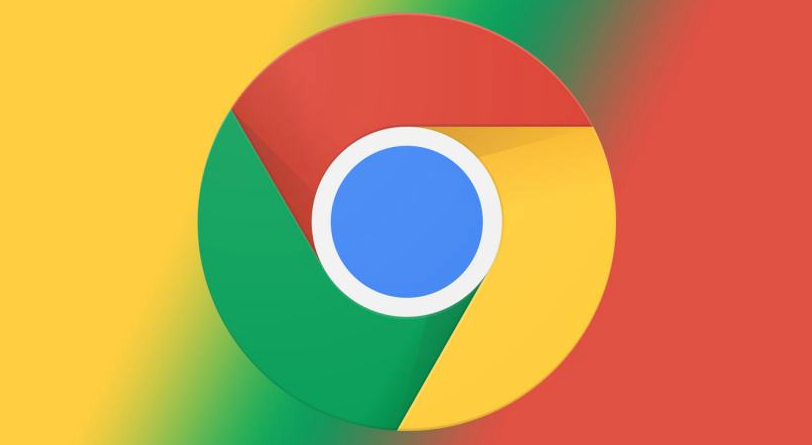
开启内存节省模式
- 操作步骤:首先,打开谷歌浏览器,在浏览器地址栏中输入“chrome://flags/enable-memory-savings-mode”,按回车键进入实验性功能页面。在该页面中,找到“启用内存节省模式”选项,将其右侧的默认值“Default”修改为“Enabled”,然后点击页面右下角的“Relaunch”按钮重启浏览器,使设置生效。
- 原理及效果:开启内存节省模式后,谷歌浏览器会自动对后台标签页进行限制,减少其对内存的占用。当您暂时不使用某些标签页时,浏览器会智能地将这些标签页的内存占用降低,从而释放更多的系统资源,让您的电脑能够更流畅地运行其他程序。
合理管理标签页
- 及时关闭不用的标签页:很多人在使用浏览器时,常常会打开大量的标签页,即使不再需要也会一直保留。其实,每打开一个标签页都会占用一定的内存资源。因此,养成及时关闭不用的标签页的习惯,可以有效减少内存占用。您可以手动点击标签页右上角的“关闭”按钮(通常是一个叉形图标)来关闭单个标签页;也可以按“Ctrl + Shift + W”(Windows/Linux)或“Cmd + Shift + W”(Mac)组合键快速关闭当前选中的标签页。
- 使用任务管理器查看和管理标签页:如果不确定哪些标签页占用了大量内存,可以使用谷歌浏览器自带的任务管理器来查看。按下“Shift + Esc”组合键打开任务管理器,在“进程”选项卡中,您可以看到各个标签页的内存占用情况。根据内存占用情况,决定是否关闭一些不必要的标签页。
清理浏览器缓存
- 定期清理缓存:浏览器缓存虽然可以提高网页加载速度,但随着时间的积累,过多的缓存文件也会占用大量内存空间。因此,建议定期清理浏览器缓存。在谷歌浏览器中,点击右上角的菜单按钮(三个竖点),选择“更多工具” - “清除浏览数据”。在弹出的对话框中,选择要清除的内容(如浏览记录、下载记录、缓存等),并指定时间范围(如全部、最近一小时、最近一天等),然后点击“清除数据”按钮即可完成缓存清理。
- 设置自动清理缓存:如果您希望浏览器能够自动清理缓存,可以通过安装一些扩展程序来实现。例如,“AutoClear”扩展程序可以在每次关闭浏览器时自动清理缓存、历史记录等数据,帮助您保持浏览器的清洁和高效。
优化插件和扩展程序
- 禁用不必要的插件和扩展程序:过多的插件和扩展程序不仅会增加浏览器的启动时间,还会占用大量的内存资源。因此,要定期检查已安装的插件和扩展程序,禁用那些不常用或不必要的项目。在谷歌浏览器中,点击右上角的菜单按钮,选择“更多工具” - “扩展程序”。在扩展程序页面中,您可以看到所有已安装的扩展程序列表,通过切换开关可以禁用或启用相应的扩展程序。
- 选择轻量级的插件和扩展程序:在选择插件和扩展程序时,尽量选择功能简洁、占用资源少的产品。有些复杂的插件可能会在后台运行多个进程,导致内存占用过高。因此,在安装插件之前,可以先查看其介绍和用户评价,了解其资源占用情况,再决定是否安装。
通过以上对谷歌浏览器的设置调整,包括开启内存节省模式、合理管理标签页、清理浏览器缓存以及优化插件和扩展程序等方面,可以有效地提升浏览器的内存管理能力,让您在使用浏览器时更加流畅、高效。希望这些方法能够帮助到您,让您享受更好的上网体验。
Chrome浏览器插件冲突排查技巧分享

分享Chrome浏览器插件冲突的排查技巧,帮助用户避免扩展互相干扰,保持浏览器稳定运行。
Google浏览器浏览数据彻底清理步骤

讲解如何彻底清理Google浏览器的浏览数据,帮助用户删除缓存、历史记录和其他隐私信息,确保数据安全。
Google Chrome浏览器下载安装完整教程和配置方法
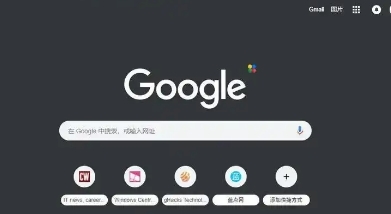
提供Google Chrome浏览器下载安装的完整教程及配置方法,助力用户一步到位完成安装。
Chrome浏览器下载扩展程序安全隐患及防护
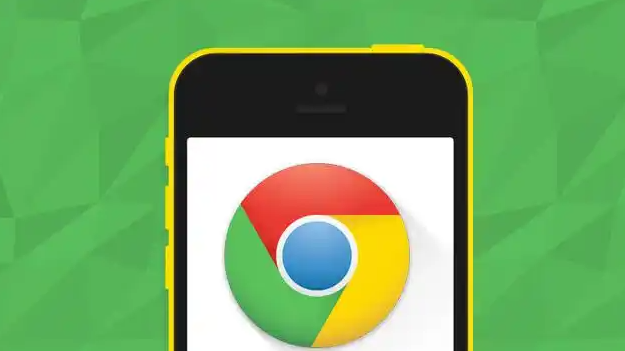
解析Chrome浏览器下载扩展程序中可能存在的安全隐患,并介绍有效的防护策略,保障浏览器和用户数据安全。
Google浏览器下载后浏览器界面个性化设置
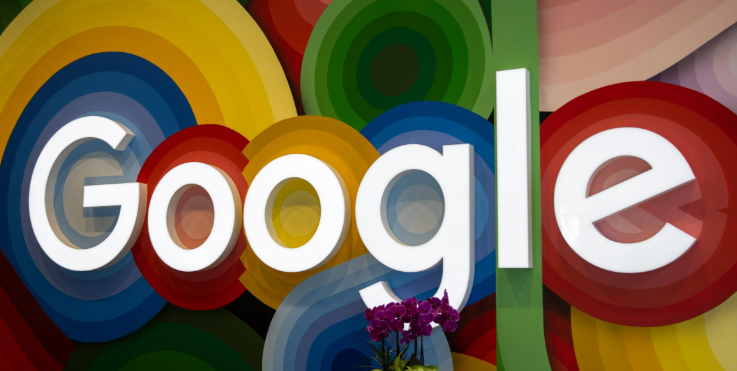
下载后如何调整Google浏览器外观设置,如更换主题色、设置主页和调整标签页风格。
Google Chrome浏览器中的缓存清理与优化

介绍如何清理Google Chrome浏览器中的缓存,提升网页加载速度,优化浏览器性能和使用体验。
